こんにちは、1歳児育児ブロガーのRio(@Rio_reach)です。
現在、30日間の無料体験期間中なのですが、
Audibleの解約・退会方法について調べたので、本記事でまとめたいと思います。
実は、Audibleを解約・退会は、パソコン版のページから手続きする必要があります。
スマホアプリから解約・退会手続きを行うことはできませんし、
スマホのブラウザでも、解約・退会手続きを行うことはできません。
しかし、ちょっとした技で、スマホからAudibleを解約・退会することが可能です。
本記事では、合わせてスマホからのAudible解約・退会方法を紹介します。
「無料体験期間が終わるから、解約したい」
「コインが消滅しそうだから、コインを使い切って一旦解約したい」
という方の参考になれば幸いです。
パッと読むための目次
Audibleを解約するタイミング

Audibleを解約するタイミングは、「無料体験終了前」と「コイン消滅前」です。
2018年8月27日までは、聴き放題制だったので、Audibleを解約すると今まで聴いていた本が
すべて聴けなくなってしまっていましたが、
2018年8月28日からはコイン制に変更されました。
そのため、「本を購入する」という形になったので、
Audibleを解約しても、購入した本は聴き続けることができます。
ですので、解約・退会を検討するタイミングは、
毎月付与されるコインが消滅しそうになったタイミングです。
月額会員の場合、毎月付与されるコインが6ヶ月で消滅してしまいます。
ですので、欲しい本がない場合は、
一時的に退会しましょう。
Audibleを退会する方法

Audibleは、公式ページのアカウントサービスから退会することが可能です。
以下に手順を書いていきます。
Audibleの解約・退会手順(パソコンの場合)
まずは、Audible公式ページにログインしましょう。
Audible公式ページにログイン後、[XXさん、こんにちは!]をクリックします。
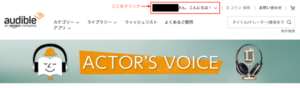
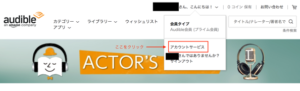 [退会手続きへ]をクリックします。
[退会手続きへ]をクリックします。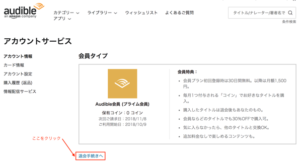
あとは、画面の指示通りにすれば、すぐに退会できます。
ちなみに、[アカウントサービス]から、会員になった日もわかります。
ですので、無料体験期間のみた退会する方はこの日にちを意識しておきましょう。
Audibleの解約・退会手順(スマホ、i-Phoneの場合)
Audibleはスマホアプリおよびモバイルサイトからの退会ができません。
そのため、ちょっとした小技を使う必要があります。
まず、スマホのブラウザでAudible公式ページにログインします。
※公式ページによると、Safariが推奨されております。
ログインしたら、Safariのページ下部の真ん中のアイコンをタップします。
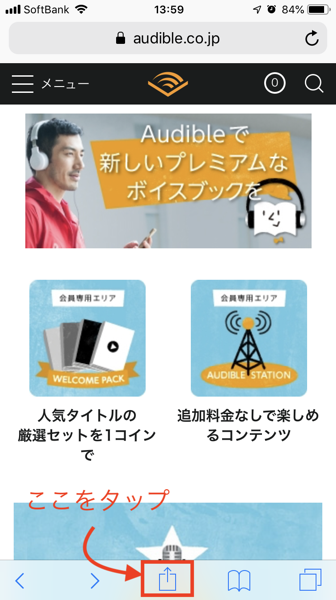
すると、以下のような画面が出てくるので、下段の部分を右にスライドし、
[デスクトップ用サイトを表示]をタップします。
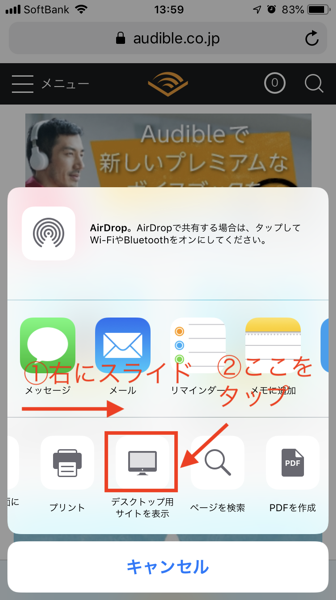
すると、スマホの画面で、パソコンのサイトを表示することができます。
パソコンのサイトの画面サイズは大きいので、右にスライドして、
[XXさん、こんにちは!]をタップします。
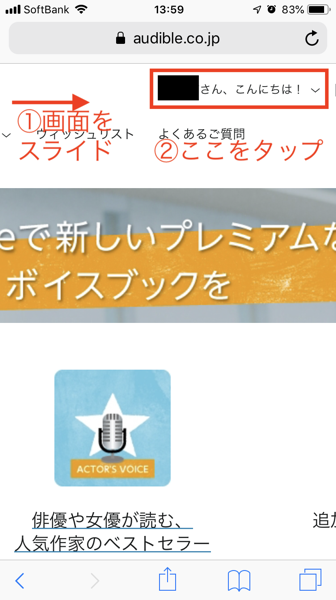
以下の画面が出てくるので、[アカウント情報]をタップします。
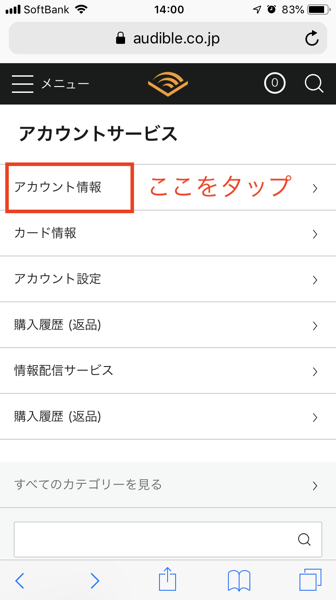
画面を下にスライドして、[退会手続きへ]をタップします。
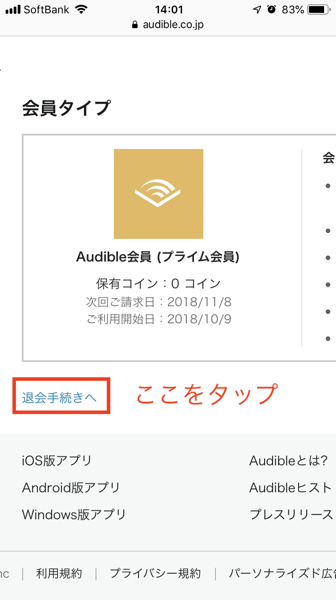
あとは、画面の指示に従っていきます。
Audibleの解約・退会手順(スマホ、Androidの場合)
スマホのブラウザでAudible公式ページにログインします。
※公式ページによると、GoogleChomeが推奨されております。
右上の縦に3点並んでいるアイコンをタップします。
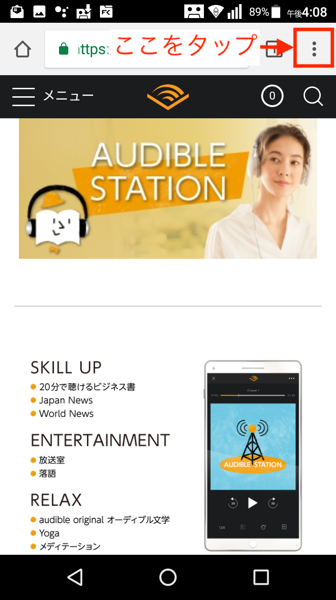
以下のような画面がでてくるので、[PC版サイト]をタップします。
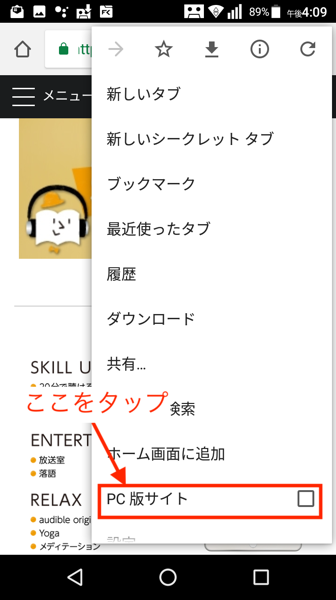
スマホの画面で、パソコンのサイトを表示することができます。
[XXさん、こんにちは!]をタップします。
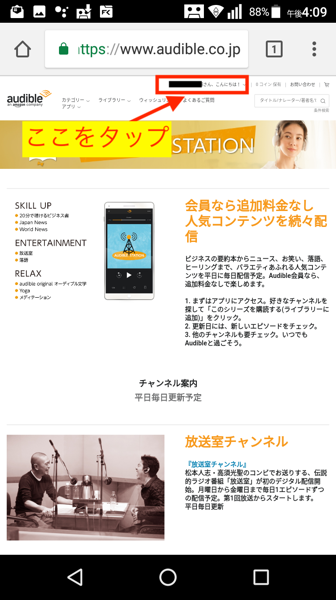
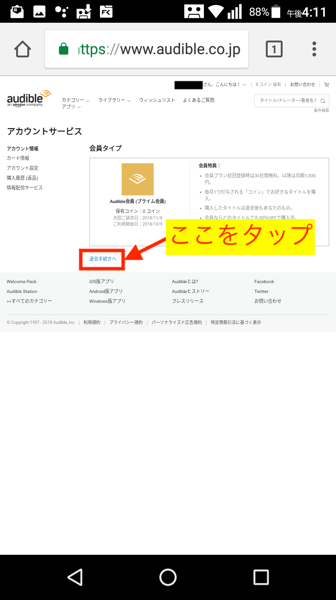
あとは、画面の指示に従っていきます。
まとめ

以上、Audibleの解約・退会方法について書いていきました。
2018年8月28日より、Audibleがコイン制になり、
Audibleを退会しても購入した本を聴き続けることができることは、
とても良心的だと思います。
ただし、月額会員で毎月付与されるコインは6ヶ月で消滅するので、
消滅させるくらいであれば、一旦解約しましょう。
また、解約・退会は、基本的にはパソコンから行います。
スマホアプリから退会できないのは少し不親切ですが、
スマホからパソコン版のサイトを表示すれば、スマホからAudibleの解約・退会は可能です。
この記事があなたの参考になれば幸いです。


























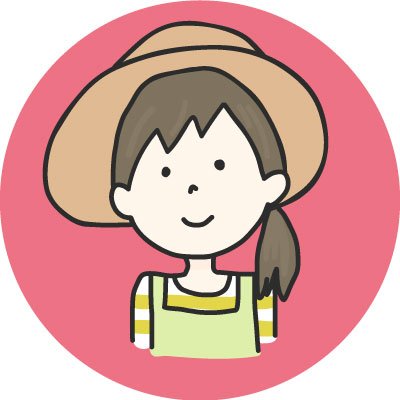

コメントを残す